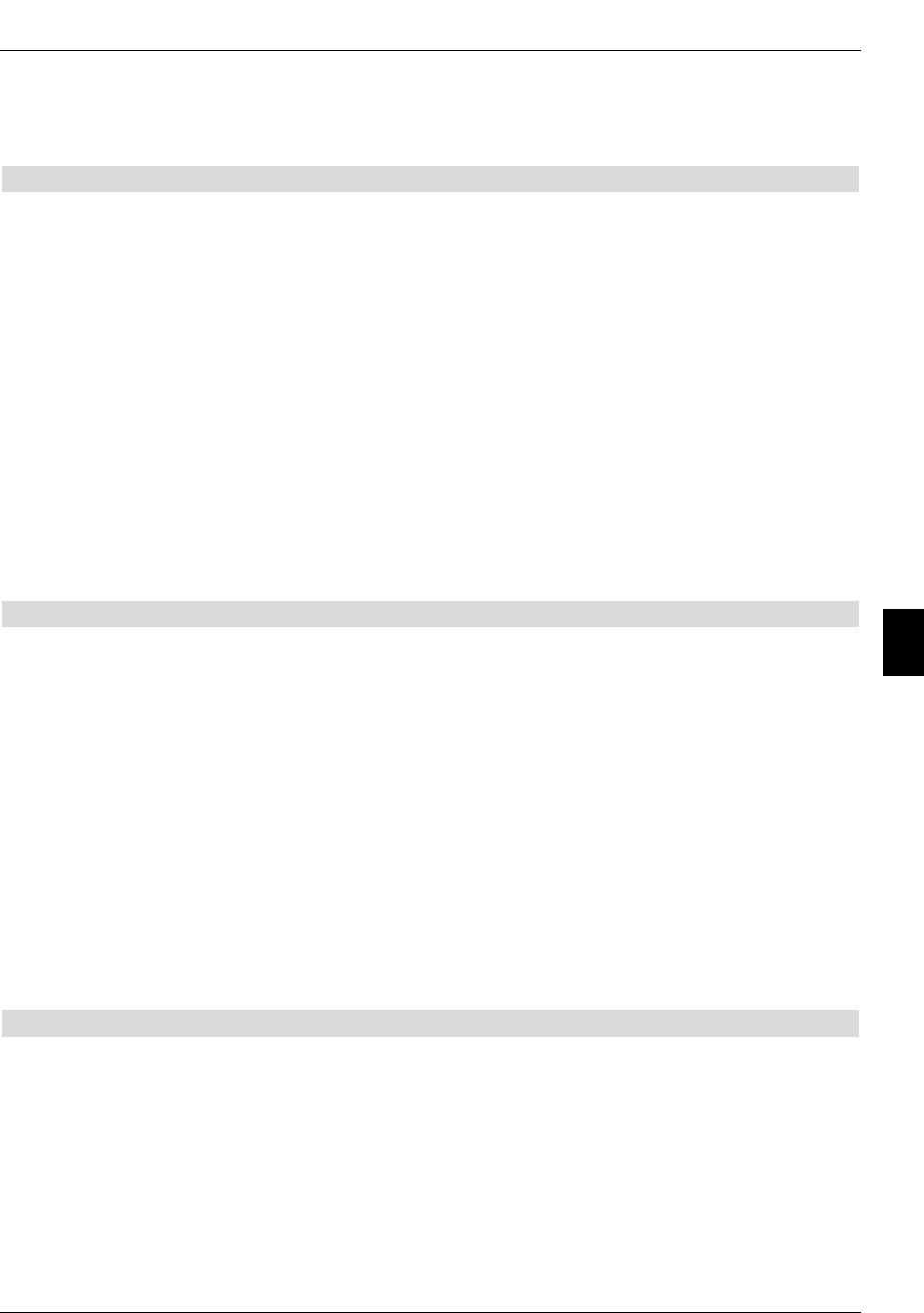> Wiederholen Sie die letzten beiden Schritte, um die gewünschten Dateien, Playlisten
und/oder Ordner zu markieren und verfahren Sie anschließend wie unter Punkt 8.4.2.1
- Punkt 8.4.2.3 beschrieben, um die Dateien, Playlisten und/oder Ordner zu kopieren,
zu verschieben oder zu löschen.
8.4.2.1 Kopieren
Durch die Funktion Kopieren, wird eine Kopie der markierten Dateien, Playlisten bzw. der
markierten Ordner auf dem externen Datenspeicher erzeugt. Die Originaldateien,
Originalplaylisten bzw. Originalordner bleiben erhalten.
> Markieren Sie wie unter Einzeln markieren, Blockweise markieren oder Selektiv
markieren beschrieben die Dateien, Playlisten bzw. Ordner, die Sie auf den ausge-
wählten externen Datenspeicher kopieren möchten.
> Durch Drücken der blauen Funktionstaste Funktionen öffnet sich ein Fenster mit
den zur Verfügung stehenden Funktionen.
> Markieren Sie mit den Pfeiltasten auf/ab die Zeile Kopieren und bestätigen Sie
mit OK.
> Um die markierten Dateien, Playlisten bzw. Ordner zu kopieren, drücken Sie jetzt die
gelbe Funktionstaste Kopieren.
Die markierten Dateien, Playlisten bzw. Ordner werden nun kopiert und erscheinen
anschließend auch in der linken bzw. rechten Hälfte des Menüs.
8.4.2.2 Verschieben
Durch die Funktion Verschieben werden die markierten Dateien, Playlisten bzw. der
markierten Ordner vom Quellmedium (z. B. ein externer Datenspeicher) auf das Zielmedium
verschoben. Die verschobenen Dateien, Playlisten bzw. die verschobenen Ordner befindet
sich anschließend nur noch auf dem Zielmedium.
> Markieren Sie wie unter Einzeln markieren, Blockweise markieren oder Selektiv
markieren beschrieben die Dateien, Playlisten bzw. Ordner, die Sie auf den ausge-
wählten externen Datenspeicher verschieben möchten.
> Durch Drücken der blauen Funktionstaste Funktionen öffnet sich das
Funktionsfenster.
> Markieren Sie mit den Pfeiltasten auf/ab die Zeile Verschieben und bestätigen
Sie mit OK.
> Um die markierten Dateien, Playlisten bzw. Ordner zu verschieben, drücken Sie jetzt
die gelbe Funktionstaste Verschieben.
8.4.2.3 Löschen
Um Dateien, Playlisten und/oder Ordner zu löschen gehen Sie wie folgt vor:
> Markieren Sie wie unter Einzeln markieren, Blockweise markieren oder Selektiv
markieren beschrieben die Dateien, Playlisten bzw. Ordner, die Sie löschen möchten.
> Durch Drücken der blauen Funktionstaste Funktionen öffnet sich das
Funktionsfenster.
> Markieren Sie mit den Pfeiltasten auf/ab die Zeile Löschen und bestätigen Sie
mit OK.
119
Musik/Bilder/Filme verwalten
8